
Note-007 「PlugInの使い方」の調べ方:ChatGPTのことはChatGPTに聞け!
ChatGPTのPlugInが毎日増殖してます。便利そうなのもあるので早速あれこれインストして試しましたが、PlugInを使うか使わないかもGPT4任せなので、こっちのプロンプトによってはPlugInが発動せずに「WEBにアクセスできないんで」とか「2019年までのデータしかないんで」と、素のGPT4が答えちゃうことがあります。そのうちチューニングされるでしょう。
PlugInの「使い方が分からない」問題が発生
インストール画面では、ちょっとだけPlugInの説明書きがありますけど、何ができるのか?どうやってプロンプト入れたらいいか分かりません。で、結局、PlugIn名をググって調べることになるのですが、なんだか本末転倒だよねー、と思ってたら、昨日あたりから、GPTに質問すればちゃんとPlugInについて説明してくれるようになってましたー!わーい。
ま、そりゃそうですわ、当然ですよ。
使い方の調べ方:「プラグイン〇〇の使い方を教えてください」
とりあえず使い方を知りたいPlugInの名前で「使い方教えてー」と聞けば、だいたい答えてくれます。しかし、やはりそこはGPTなので、知ったかぶりしてることやPlugIn開発元のWEBサービスを説明してることもあります。
とりあえず聞くべしで、
「Chat GPT Plug Inの"Chat With PDF"の使い方を教えてください。」
と入れてみると、
↓↓↓
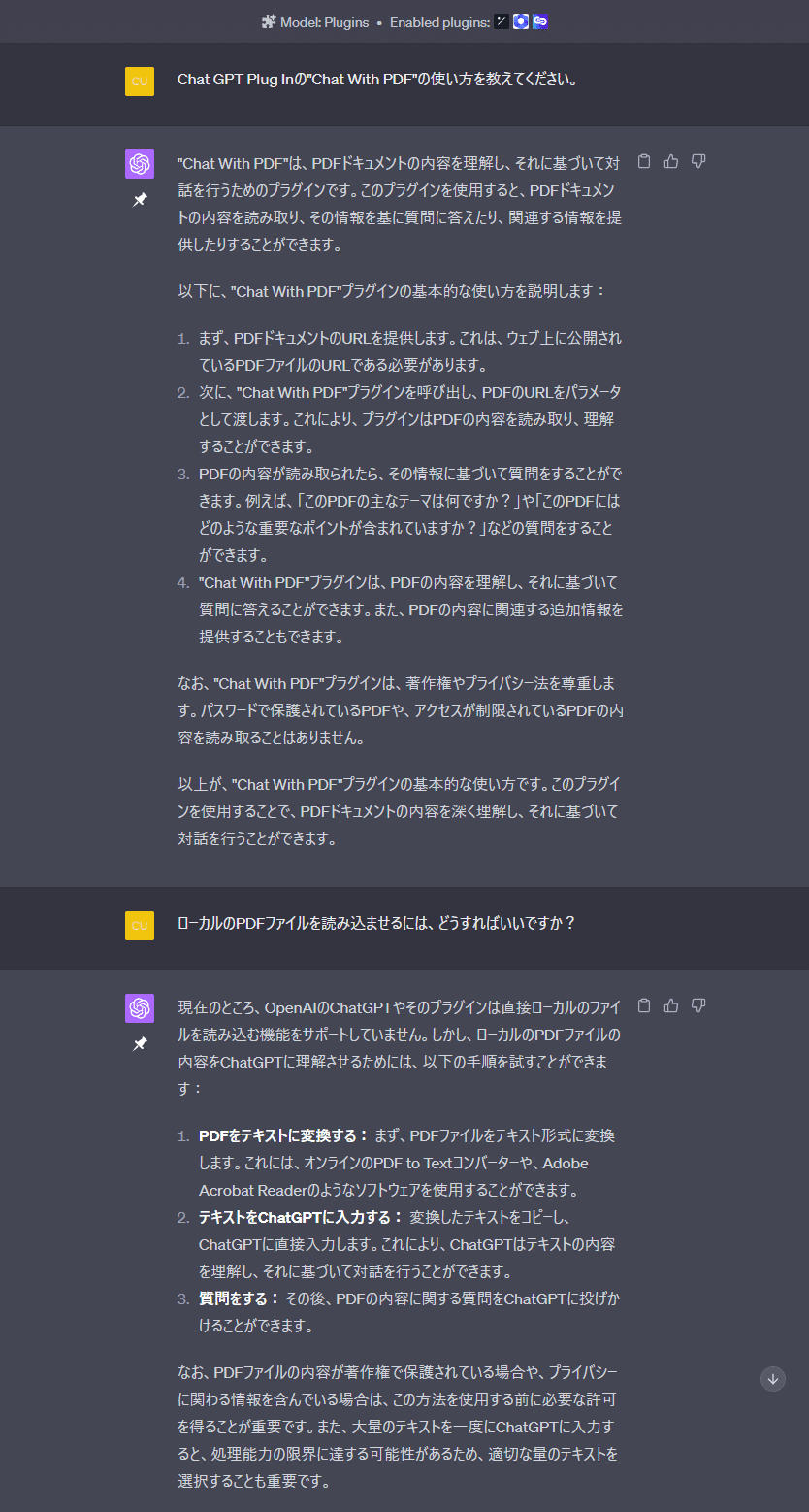
おーー。素晴らしい。
要するに、PDFのリンク先URLを貼り付けて「これを要約して!」とたのめばいい、ということですね。
で、これで手元のPDFもサマリーできるかなー、と期待したのですが、データUPのやり方が分からず、さっそく聞いてみたところ、
「まだローカルのファイルはアップできないですよー」ということでした。残念。まあ、そのうちできるでしょう。
専門AIツールを探してくれる「There's An AI For That」
ChatGPTはWEBに接続しただけでも格段に実用性がUPしましたね。
BardのエンジンがPalm2に変更されて、相当まともな回答が得られるようになったので(しかもタダだし)、ChatGPTサイドもヤバいと感じたのか。
一通り見ていたら「自分のやりたいこと専門のAIツール」を探してくれるPlugInがありました。GPT4以外の専門AIツールを探してくる、という発想が斜め上いってますね。
どうにかして、ボクのローカルファイルをChatGPTにアップして解析させてみたかったので、探してもらいましたが、リンク先のサービスほとんどが企業向けの有料サービスでした。サブスク高杉です。
WEBサイトのサムネが表示されたりして親切設計ですね。
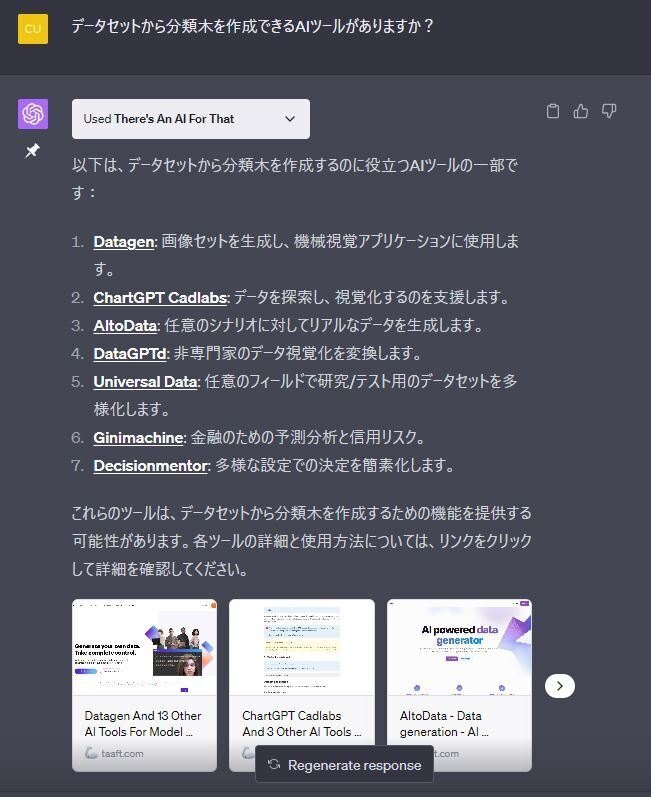
念のため、このPlugInの使い方を尋ねてみると。
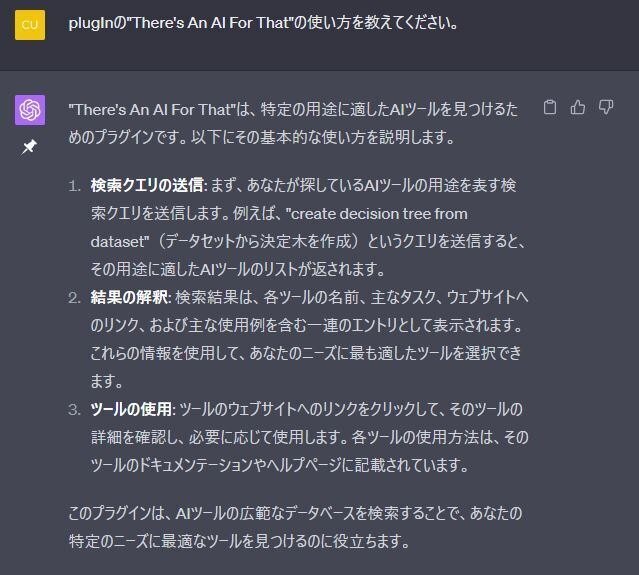
説明が丁寧すぎて逆によく分からないけど、
要は「こういうことができるAIツールを探してほしい」とPromptすれば、
おそらくPlugInが発動して探してくれるのではないでしょうか。なんなら「PlugInの"There's An AI For That"を使って、こういうことができるAIツールを探してほしい」とPlugInを指定してあげれば、ほぼ確実ではないか、と。
アンケート調査を実施して結果を返す「yabble」
自分で考えたアンケート内容を調査して、結果まで集計してくれるPlugInを見つけたので、試してみました。まさかリアルタイムで人間に調査するわけでもないと思いますが、どういうソースの調査結果なんでしょうね。たぶんそういったことどこかにちゃんと書いてあると思うけど、とりあえず、何も考えず実験してみました。
まず、みんなChatGPTを何に使ってるのかな?という疑問を解明すべく、
『アンケート調査の結果を知りたいです。
「ChatGPTをどのように利用したいか?」
についてのリサーチができますか?』
とだけ入れてみたところ、なんと簡単な調査票を作ってくれました。
で、抽出サンプルの範囲を指定してほしい、と聞かれたので、
「ほぼ全部」でいっす、実験なんで、と。
(世界中に実験くんがいて)混雑してるらしく、何度か「ちょっと待て」を返されます。
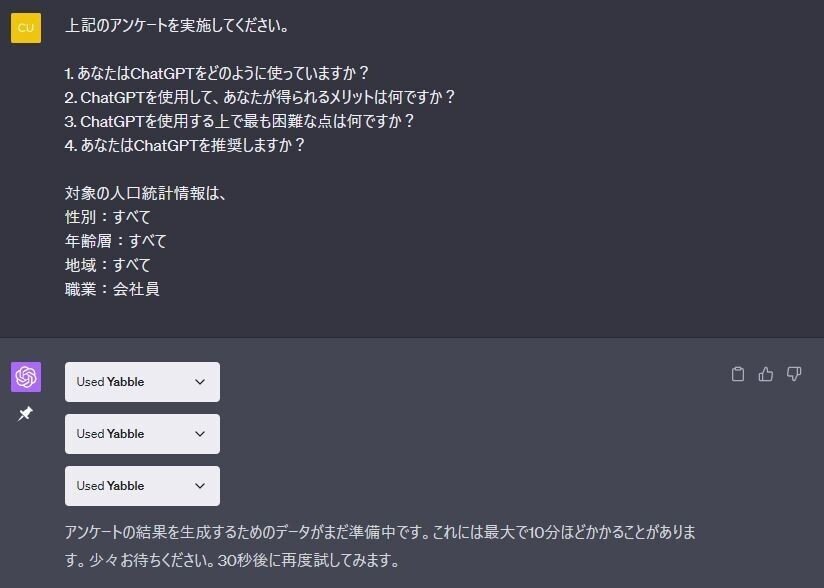
それを何回か繰り返し、ついにオーダーが通ったみたいですが、、、
なぜか、質問項目が「オンラインショッピングの利用状況」
に変わってますね。さすがジェネレーション!
調査内容は自由に生成しちゃアカンでー。
実験くんなので、よしとして、それはそれで調査結果が出てきました。
どういう仕組みなんだろう。あとでドキュメント読んでみます。
ついでに、調査回答票をマークダウンのテーブル表の形式にできるかどうか聞いてみたら。
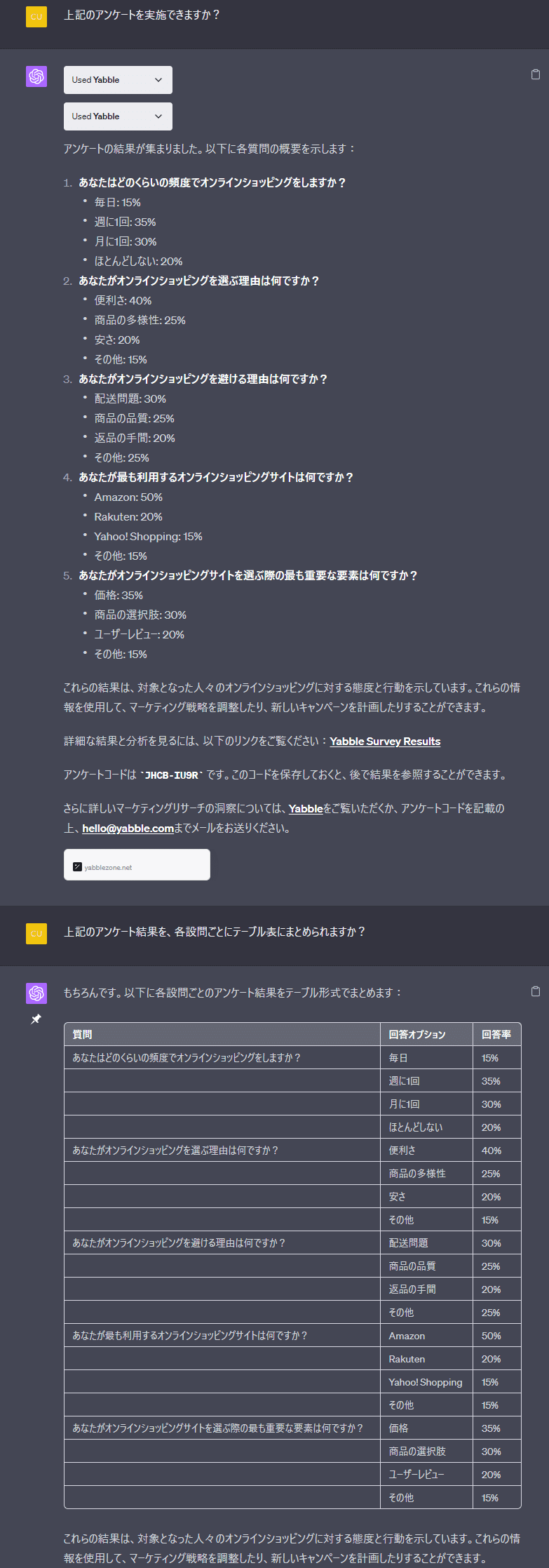
これは出来ましたね。内容のことは置いといて。
とりあえず表にした方が見やすいです。
「ChatGPT」は「Notion」と相性いい感じ。
ちなみに、こういうマークダウンの取り扱いですが、
ボクの場合は、Notionに貼り付けて管理(というか単にごちゃごちゃストック)してます。
普段のInboxはOneNoteを使うことが多いのですけど、マークダウンに対応してないのですね。それで、マークダウンエディタをいろいろ検討した結果、マークダウンをストックするにはNotionが一番いいかも、ということになってます。
それから、ChatGPTのデータストックにNotionが便利な理由はもうひとつありまして、
「ChatGPT to Notion」というGoogle chromeプラグインの存在が大きいです。
ChatGPTのチャット内容を、いちいちコピペせずに、スレッドまるごとでも、1つのフォームだけでもNotionへ送信してくれます。
GoogleChromeプラグイン
ChatGPT to Notion
こんな感じでテーブル表(データベース)の中に自動的に放り込まれてストックされていきます。整理はあとでOKです。 ↓↓↓
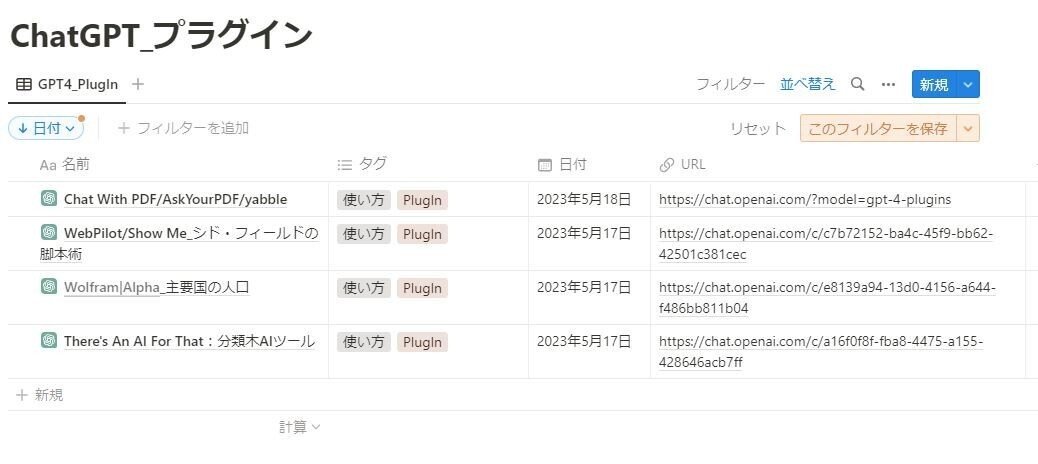
1行の内容を開くと内容の画面が出てきて、ChatGPTで生成したマークダウンのテーブル表などもバッチリ保存できます。
なので、必要なチャット内容はとりあえず放り込んでいきます。
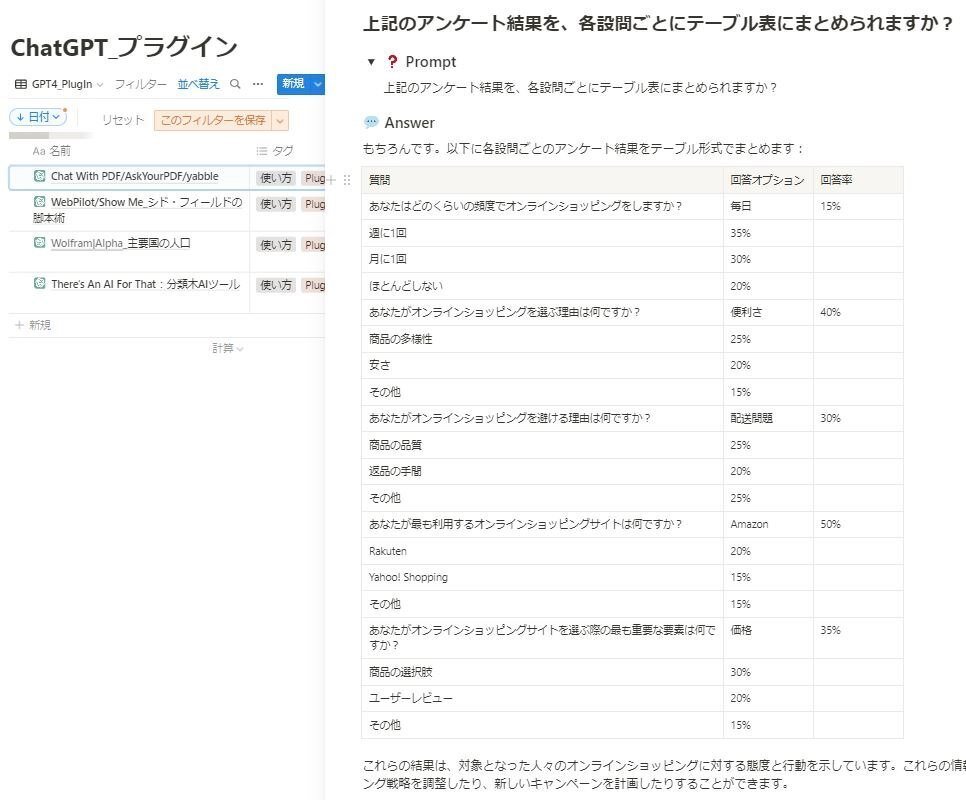
そして、すかさずyabbleの使い方を聞いときます。
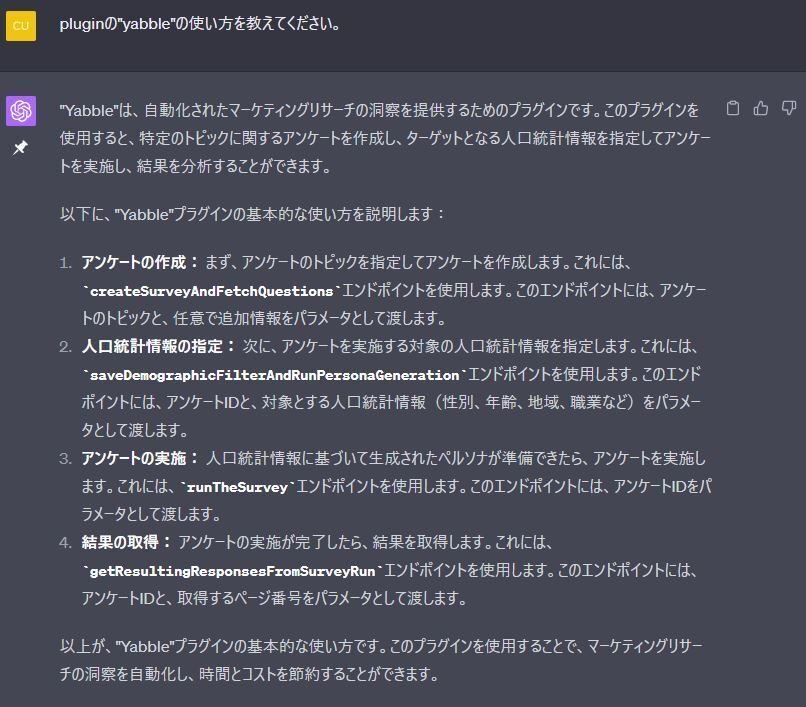
あー、やっぱ丁寧すぎてよくわからない感じですね。
でも、これ使いこなせれば(そして無料なら)とっても便利と思いました。
この記事が気に入ったらサポートをしてみませんか?
